Содержание материала
- Заполнение анкеты
- Видео
- Как самостоятельно отредактировать снимок
- Телефон для консультаций
- Правила фотографирования
- Как сделать фото дома, чтобы загрузить на Госуслуги
- Как сделать фото на загранпаспорт дома?
- Как сделать фото самостоятельно?
- Загрузка фото на Госуслуги
- Как отредактировать фото на Госуслуги для паспорта
- Способы получения снимка
- Как сделать фото бесплатно
- В чем фотографироваться
- Как сфотографироваться на загранпаспорт для госуслуг
Заполнение анкеты
После входа в персональный кабинет нужно выбрать услугу «заграничный паспорт нового образца». После чего автоматически открываются доступные подразделы, отличающиеся возрастом гражданина, на которого оформляется документ. Существует три возрастных категории:
- старше 18 лет;
- от 14 до 18;
- младше 14.
Требования к фото на загранпаспорт через Госуслуги не зависят от возраста гражданина. Анкета на загранпаспорт состоит из 10 пунктов:
- персональные сведения;
- паспортные данные;
- изменение фамилии;
- наличие второго гражданства;
- тип обращения;
- фото;
- цель получения;
- деятельность за последние 10 лет;
- доступ к секретным сведениям;
- выбор подразделения.
Шестым пунктом идет загрузка фотографии. Её размер не должен быть более 5 МБ, допустимые форматы фотофайла – JPEG, PNG, BMP.
Как самостоятельно отредактировать снимок
Чтобы фотография без проблем загрузилась на сайт и прошла проверку, её технические параметры нужно сверить с теми, которые указаны в таблице. Если будет обнаружено несоответствие, например по формату, размеру или расстоянию от линии головы до верхней части снимка, нужно откорректировать изображение в любом графическом редакторе или в специальном сервисе.
Примерами могут послужить:
- Microsoft Paint – одна из самых простых программ, входящая в состав всех операционных систем семейства Windows. Позволяет производить элементарные операции с изображениями: поворачивать на 90°, менять формат, обрезать и т. д.;
- Microsoft Picture Manager – стандартный компонент пакета Microsoft Office, незаменимый в тех случаях, когда необходимо повернуть, отразить, обрезать, подобрать яркость или уменьшить вес изображения;
- ID PHOTO – бесплатный сервис, позволяющий в режиме «онлайн» (без установки специальных программ на компьютер) установить овал лица по трафарету, чтобы получить изображение нужных размеров и пропорции. С его помощью можно также изменить фон снимка, настроить яркость и контраст.
Видео
Телефон для консультаций
Если не получается самостоятельно сделать правильное фото на паспорт через Госуслуги, то вы можете проконсультироваться у службы поддержки портала по бесплатному телефону горячей линии:
- Телефон для обращений — 8 (800) 100-70-10;
- Для звонков с мобильного — 115.
При подаче электронного заявления на биометрический паспорт нового образца на портале Госуслуг, крайне важно знать, как его правильно оформить. Помимо анкеты необходимо прикрепить фотографию, а для этого нужно ознакомиться как сделать фото на Госуслуги на загранпаспорт, чтобы оно соответствовало установленным параметрам и было принято в МВД.
Правила фотографирования
Теперь рассмотрим основные правила портала Госуслуг при самостоятельном фотографировании:
- Овал лица необходимо расположить по центру снимка. Наклоны в любую сторону не допускаются.
- Брови нельзя приподнимать или сводить к переносице.
- Глаза должны быть открыты. Нельзя надевать солнцезащитные очки.
- Можно делать фото в обычных оптических очках с чистыми незамутненными линзами.
- Постарайтесь сделать полностью нейтральное выражение лица – без улыбок и с закрытыми ртом.
- В кадре не должно быть посторонних лиц.
- Взгляд необходимо направить точно в объектив камеры.
- Освещение не должно искажать естественный оттенок кожи. Не допускается цветное освещение, например, желтое, красное и т.д.
Про головной убор: если вы не можете снять головной убор в присутствии посторонних лиц по религиозным соображениям, то фотографируйтесь в нем. Важно чтобы овал лица был хорошо виден.
Про одежду: рекомендуется делать снимок в однотонной одежде. Категорически запрещается одевать для фото на госуслуги любые виды формы.
Про редактирование: ни в коем случае не используйте различные типы ретуши, фильтров, изменения цвета глаз, кожи и т.д.
Как сделать фото дома, чтобы загрузить на Госуслуги

Выберите фон, подходящий требованиям для загрузки в анкету. Займите позицию, которая регламентирована Госуслугами и произведите фотографирование. Соблюдайте рекомендации:
- на фото изображены только Вы;
- положение анфас со спокойным выражением лица, не выражающим каких-либо ярких эмоций;
- лицо открыто. Волосы необходимо убрать с лица.
- нельзя надевать головной убор, за исключением того случая, когда этого требует Ваша религия;
- чистая повседневная одежда;
- четкий снимок хорошего качества;
- фон желательно светлый однотонный, не содержащий ярких рисунков;
- размер лица занимает примерно 70-80% от общего снимка;
- запрещено использовать графические редакторы для ретушевки. Допускается их использование только для изменения технических характеристик загружаемого файла;
Желательно с самого начала подстроиться под требования к фото на Госуслугах, и, возможно, вам не придется прибегать к её редактированию в будущем.
Можно сделать снимок самостоятельно, используя переднюю камеру на смартфоне. Главное, чтобы качество было хорошим. Если есть возможность попросить кого-то для осуществления съемки — воспользуйтесь ей.
При наличии дома сканера и цветной фотографии, например, на паспорт РФ, допустимо отсканировать ее для паспорта, загрузить в компьютер и прикрепить к электронному заявлению. Но размер может получиться меньше необходимого, и нужно знать, как утяжелить фото, используя фоторедактор.
Как сделать фото на загранпаспорт дома?
Где сделать самому необходимый кадр самостоятельно? Место не важно, фоны легко заменимы. При этом фотокамеру желательно использовать отдельную и не плёночную. Если на мобильном устройстве установлена камера от 8 МП, то её тоже можно применить. Необходимо делать несколько версий — с разной освещенностью, фонами и удалением. Так легче работать.
Надо отметить, что скачивать знаменитый Фотошоп не обязательно, он слишком труден для новичков. Достаточно будет элементарного сервиса функционирующего в режиме онлайн — без загрузки на устройство или бесплатно офлайн, это с помощью устанавливаемого программного обеспечения. Такими фоторедакторами являются:
- ID PHOTO. Позволяет вырезать контур фигуры для вставки нужного фона. Увеличивает и снижает яркость, контраст, задает требуемые параметры длины и ширины. Это позволит редактировать фото на загранпаспорт онлайн.
- Профи 8.25. Загружается на ПК. Находится в сети и качается свободно. Отличается удобным и интуитивно понятным интерфейсом. Остальные функции идентичны всем подобным платформам.
- GIMP — более сложный программный комплект для экранной графики. Тем, кто желает погрузиться недра веб-дизайна надо применять именно его. Минус — займет больше времени, чем аналоги.
Описывать процесс редактирования — смысла нет, он понятен везде. Не забудьте сохранить полученный результат.
Как сделать фото самостоятельно?
Проще всего решить проблему с фотографией, обратившись в любое фотоателье. Там сделают снимки, соответствующие установленным требованиям, распечатают их и скинут электронный вариант на флешку клиента.
Но можно сфотографироваться и самостоятельно, сделав селфи или попросив о помощи кого-то из близких.
Что необходимо сделать перед тем, как сфотографироваться на загранпаспорт для Госуслуг:
- подобрать однотонную одежду темных тонов (форменная одежда не подойдет);
- найти белый фон (можно стать возле белой стены, маркерной доски, экрана для проектора или просто куска ватмана/такни, закрепленного на стенке);
- обеспечить хорошее освещение фотозоны;
- снять макияж (особенно помаду, ее использование недопустимо);
- собрать волосы так, чтобы они не закрывали лицо и не падали на глаза.
Во время фотографирования голову держим прямо, не наклоняя ее в стороны. И стараемся соблюдать серьезное выражение лица – даже легкая улыбка может привести к тому, что фото отклонят.
Лучше сделать несколько вариантов снимков, а затем из них выбрать, какую фотографию загружать на Госуслуги для загранпаспорта.
Загрузка фото на Госуслуги
При правильной подготовке фото на Госуслуги на загранпаспорт требования портала будут соблюдены в полной мере. Дополнительно проверить это можно при загрузке снимка.
Чтобы правильно загрузить фото:
- Заполняем анкету на получение документа в стандартном режиме.
- Дойдя до соответствующего раздела кликаем «Загрузить фотографию».
- Выбираем нужный файл.
- Оцениваем превью – изображение должно располагаться в пределах пунктирных линий.
Если фото не совсем вписывается в рамки, его можно подвигать, зацепив мышкой, до нахождения оптимального положения. Затем просто сохраняем и отправляем анкету.
Как отредактировать фото на Госуслуги для паспорта
Снимок пройдет проверку, если его технические характеристики соответствуют значениям из приведенной выше таблице, и вы следовали правилам портала Госуслуг при фотографировании. Если в ведомстве обнаружат несоответствие, то могут попросить откорректировать изображение.
Сделать это можно в любом подходящем графическом редакторе или онлайн-сервисе:
- – неплохой набор инструментов и удобный интерфейс. Здесь есть все необходимое для редактирования снимка.
- Microsoft Paint – встроенная в операционную систему программа с упрощенным интерфейсом и небольшим набором опций. Тем не менее, она позволяет поворачивать фото, обрезать его или менять формат.
- ID photo – бесплатный онлайн-редактор для корректирования снимков. Вам не придется устанавливать программу на компьютер – все действия выполняются на сайте приложения. ПО позволяет сменить фон, настроить яркость и многое другое.
Если вы отредактировали снимок согласно требованиям портала, то можете приступать к его загрузке на сайт.
Способы получения снимка
Первый и самый верный способ получить изображение, удовлетворяющее всем описанным требованиям, – это обратиться в специальную фирму, оказывающую услуги по фотографированию для документов. Как правило, стоимость снимка в таких агентствах составляет от 100 до 200 рублей. Распечатывать его не следует. После того как снимок будет сделан, нужно скопировать фото в электронном виде на внешний носитель, затем сохранить на своём устройстве для последующей заливки на портал.
Как сделать фото бесплатно
Если нет желания или возможности обращаться к услугам фотосалона, можно попробовать сделать фото самостоятельно. Пользователю понадобится фотоаппарат или телефон с хорошей камерой. В качестве фона можно использовать стену, окрашенную в белый цвет, или текстильное полотно, расположенное за спиной. Рекомендуется также использовать подставку или штатив для фото-устройства. Камеру нужно разместить напротив лица на расстоянии примерно двух-трёх шагов.
Ещё один вариант – сделать фото для Госуслуг в режиме «онлайн». На просторах интернета сегодня существует множество сервисов, поддерживающих функцию онлайн-съёмки через веб-камеры или другие устройства, подключенные к компьютеру. Все они, как правило, требуют лишь установки последней версии плагина Adobe Flash Player.
Но не всегда фотографии, полученные таким путём, будут качественными. К примеру, технические возможности веб-камер (встроенных), которыми оснащена большая часть современных ноутбуков средней ценовой категории, не позволяет получить подходящее изображение. Поэтому способ, позволяющий сделать фото для Госуслуг бесплатно в режиме «онлайн», подойдёт только пользователям, обладающим качественной внешней веб-камерой с высоким разрешением.
Как видно, сделать фотографию можно разными способами: платно и бесплатно, самостоятельно и при помощи посторонних лиц. Однако если фотографироваться в салоне, то, пусть и за деньги, но можно получить полностью готовый вариант для загрузки на сайт. Если же делать это в домашних условиях самостоятельно, то придётся потратить ещё и определённое время на то, чтобы привести полученное изображение в соответствие с требованиями портала.

Возможна ли смена фамилии через Госуслуги? Всё о том, как получить услугу.
В чем фотографироваться
Одежда должны быть нейтральная, например костюм. Фотография должна быть без головных уборов и без посторонних предметов.
Важно! Фото на паспорт РФ загружаемое на портал Госуслуг, не идёт на сам документ. Это чисто техническая фотография, необходимая исключительно для внутреннего документооборота ведомства.
Поэтому, можно не наряжаться в костюм, или делать причёску. Достаточно выполнить два главных условия — прямой взгляд, и ровное положение головы.
Как сфотографироваться на загранпаспорт для госуслуг
Вы подготовили себя, фотоаппарат и белый фон. Далее возможны два варианта:
- Просим сфотографировать друга. Вручаем ему фотоаппарат, а сами садимся на стул.
- Делаем фотографию самостоятельно. Можно селфи. Либо поставить фотоаппарат на штатив, самодельную подставку.
Фотографируйтесь на загранпаспорт для госуслуг при дневном свете. Лучше сидя напротив окна. Фотоаппарат должен быть на расстоянии 2-3 шагов от вас. Глаза на уровне объектива.
Как сфотографироваться на загранпаспорт для госуслуг
Во время фотографирования соблюдайте 4 условия:
- Сидите прямо;
- Смотрите в объектив;
- Выражение лица нейтральное, без эмоций;
- Рот закрыт.
Можете фотографироваться в очках, если носите их всегда. Протрите их. Головной убор можно не снимать, если того требует религия.
Сделайте серию снимков – штук 5. Тогда вы сможете выбрать лучший. Затем переходите к редактированию.
Теги
|
Как поменять фотографию селфи, которую я сделал для оформления Пушкинской карты в приложении “Госуслуги. Культура”? Как поставить другую? При оформлении Пушкинской карты необходимо будет загрузить свое селфи. Если по каким-либо причинам Ваша фотография Вас не устроила, можно вполне ее поменять. Напомню, что пушкинская карта оформляется с помощью приложения Госуслуги. Культура. Так вот поменять селфи в этом приложении не представляется возможным. Но это можно сделать на самом портале Госуслуги. Заходим в свой личный кабинет и там меняем селфи, загрузив новое. система выбрала этот ответ лучшим Пучеглазик более года назад Действительно, с 1 сентября стартовала социальная программа “Пушкинская карта”, которая позволит молодым людям посещать культурные мероприятия и места за счёт специальных рублей, которые выделяет государство (на остаток года это 3000 рублей). Многие стали устанавливать приложение и участвовать в программе, но столкнулись с обязательной необходимостью сделать селфи для активации карты. Поменять его можно через официальный сайт госуслуг: www.gosuslugi.ru/category/culture в личном кабинете. Удачи! yurko78 более года назад Во время оформления Пушкинской карты, обязательным условием является фото того, кто будет лично этой картой пользоваться. Может быть такое, что фото которое вы сделаете и загрузили в свой профиль, вам не понравится и вы решите изменить свое фото, это можно сделать на сайте Госуслуги, зайдя в личный кабинет. owvy более года назад Если при создании Пушкинской карты в приложении “Госуслуги.Культура” ваше фото для аватарки получилось не очень, паниковать не стоит. Хоть в приложении и отсутствует функция замены фото, это можно сделать на основном сайте Госуслуг. Замечу, что для создания Пушкинской карты предварительная регистрация на Госуслугах является обязательным этапом. Потому в последующих действиях подразумевается, что вы уже вошли в свой аккаунт. Итак, чтобы поменять аватарку, нужно нажать в правом верхнем углу на иконку вашего профиля. Затем в открывшийся настройках учётной записи нажимаем на кнопочку рядом с фото и загружаем новое. Готово: аватарка поменялась не только в Госуслугах, но и на Пушкинской карте. -Irinka- более года назад При оформлении Пушкинской карты необходимо сделать селфи, установить фотографию на аватарку. Многие пользователи в дальнейшем сталкиваются со сложностями смены аватарки в приложении “Госуслуги.Культура”. Не стоит волноваться по этому поводу, заменить фото можно на сайте Госуслуг. Заходим в свой аккаунт на сайте и жмём в правом верхнем углу на иконку профиля. Заходим в настройки учётной записи и меняем фото. После смены фотография будет заменена не только на сайте Госуслуг, а так же и на Госуслуги.Культура (на Пушкинской карте). Как видите, сменить фотографию на аватарке не сложно, поэтому если в процессе регистрации вас не устроило ваше селфи, решить эту проблему совершенно просто. Cappuchinka более года назад Поменять можно только через официальный сайт, через приложение это сделать на данный момент невозможно. Зайдите на сайт Госуслуги в личный кабинет и поменяйте селфи на ту фотографию, которая вам больше нравится. СнежнаяЗима более года назад Программа “Пушкинская карта” уже стартовала с сентября этого года. Это здорово, можно начать выбирать, куда хочется пойти. При оформлении карты необходимо будет сделать селфи и загрузить его. Но, как это часто бывает, не всегда сделанное фото нравится и не хочется оставлять именно такое, если можно сделать более удачный снимок. В самом приложении поменять фотографию не получится. Но это не значит, что ее вообще нельзя поменять. Необходимо зайти на основной сайт Госуслуг, там в свой профиль. В настройках профиля есть возможность поменять фотографию. Делаем новое фото и загружаем его. Автоматически фото поменяется и в “Госуслуги.Культура”. Y7 более года назад К сожалению, создать Пушкинскую карту без сайта Госуслуги не предоставляется возможным. Мобильное же приложение “Госулуги. Культура” создан для удобства пользователей карты, там минимальный функционал и никаких данных оно не хранит. Все изменения (паспортных данных, возраста и пр.) необходимо осуществлять через сайт Госуслуги. Это касается и фотографии. Для того, чтобы ее заменить, надо загрузить другое фото на сайт в профиль. Там есть место для аватарки, его и следует использовать. Правда, у многих возникает вопрос (он есть даже на БВ) – зачем делать это селфи, разве не было возможности идентифицировать личность человека другим способом. В конце концов у каждого обладателя Пушкинской карты есть паспорт. СТЭЛС более года назад Именно в разделе Культура, на сайте Госуслуг, эту возможность можно не искать. Заходите в свой основной личный кабинет, на главной странице, и вот здесь в настройках профиля, меняйте своей фото, эта возможность есть давно, в разделе Культура она сменится сама собой, после этих проделанных операций в главном личном кабинете. Илта более года назад Да, действительно бывает такое, что селфи на Пушкинской карте выглядит не очень удачным. Однако переживать не стоит так как есть возможность все исправить. Сделать это можно с сайта Госуслуг. Заходим туда под своими данными, затем переходим по иконке в углу в ваш профиль и уже там нажимаем на значок “карандаш” около фото, грузим нужное и вуаля, фото поменялось теперь не только на сайте, но и на вашей карте. Знаете ответ? |
Как сделать и загрузить фотографию на Госуслуги
Портал Госуслуги даёт возможность подать заявку на получение паспорта, не отходя от компьютера. Обычно наиболее сложной частью процесса становится подготовка фотографии в домашних условиях. Нужно не просто правильно сфотографироваться, но ещё и оформить снимок по установленным требованиям. В статье мы подробно объясним, как правильно подготовить и загрузить фото на Госуслуги.
Требования к фото для Госуслуг
Чтобы загруженный портрет не отклонили, убедитесь, что фото отвечает ряду правил. Они касаются как технических характеристик снимка (расширение файла, размер и т.п.), так и содержанию (выражение лица, его расположение в кадре и др.) Мы собрали основные требования в наглядную таблицу:
| Параметры | Значение |
|---|---|
| Размер фото | 35х45 мм |
| Минимальное разрешение | 300 DPI (точек на дюйм) |
| Вес файла | от 10 Кбайт до 5 Мбайт |
| Расширение | jpg, png, bmp |
| Размер лица в кадре | не менее 70 – 80% площади снимка |
| Высота головы | 30-32 мм |
| Ширина головы | 18-22 мм |
| Дистанция между зрачками | 7 мм |
| Свободное верхнее поле | 5 (±1) мм |
| Выражение лица | Нейтральное |
| Фон | Белый, ровный |
Дополнительно к этим требованиям важно учитывать:
- Возраст на фотографии должен соответствовать текущему на момент подачи заявления;
- Лицо фотографируется строго в положении анфас, фокус должен быть на центральной части: от нижней точки подбородка до линии роста волос;
- Глаза на снимке должны быть открыты, а рот – закрыт. Взгляд направлен в камеру;
- Одежду лучше подбирать нейтральную, нельзя фотографироваться в форме;
- Головные уборы разрешается оставить, если это обусловлено религиозными убеждениями;
- Лицо не должно быть закрыто какими-либо элементами одежды, головным убором или другими предметами. Исключение – очки, если вы носите их на постоянной основе. Но даже при съёмке в очках глаза должны быть хорошо различимы;
- Снимок нельзя ретушировать: удалять дефекты, применять фильтры, изменять окраску глаз, волос.
Если вы соблюли все вышеперечисленные требования, можете быть уверены, что загруженная фотография будет принята на сайте Госуслуг без проблем.
Как сделать фото для госуслуг самостоятельно
Снимок, который требуется для подачи заявления, используют только для внутреннего документооборота ведомства, а также помещают в личное дело заявителя. Не стоит путать его с фото для паспорта, которая вклеивается в сам документ. Однако данное изображение также является необходимым и без него заявка рассмотрена не будет. Зато, в отличие от снимка в паспорт, эту фотографию можно легко сделать полностью самостоятельно. Вам даже не потребуется специальная фототехника, как в салоне, достаточно обычного мобильного телефона с хорошей камерой.
!Обратите внимание!
На многих современных смартфонах есть встроенная опция улучшения портрета, которая разглаживает кожу делает ярче губы или даже увеличивает размер глаз. Перед съёмкой обязательно полностью отключите улучшения.
Обязательно обратите внимание на фон. Напомним, что по правилам он должен быть белым и однотонным, без каких-либо посторонних элементов. Если у вас дома есть стена, оклеенная белыми обоями или окрашенная в этот цвет – она прекрасно подойдёт. В противном случае в качестве фона можно взять светлый кусок материи или обычный ватман.
Чтобы лицо получилось чётким, желательно воспользоваться штативом, либо установить фотоаппарат или телефон на любую горизонтальную поверхность, чтобы устройство не дрожало при съёмке. Камера должна располагаться строго напротив лица. Оптимальное расстояние от вас до объектива – около 2-3 шагов.
На всякий случай сделайте несколько снимков, чтобы потом выбрать наиболее удачный.
Вряд ли у вас получится сразу сделать фото, которое идеально впишется в требования. Как минимум, может потребоваться выполнить кадрирование, чтобы лицо занимало нужную площадь на снимке. А в некоторых ситуациях приходится дополнительно повернуть фото на небольшой угол, осветлить или убрать пятно с обоев, на фоне которых вы фотографировались.
Все эти манипуляции можно выполнить в фоторедакторе. Достаточно будет даже простого Paint, который встроен в Windows. Напомним, что увлекаться обработкой фото для Госуслуг нельзя, иначе снимок отклонят. Не переживайте, если заметны дефекты кожи или круги под глазами, это фото не увидит никто, кроме сотрудников государственных учреждений.
Внести корректировки в снимок можно также с помощью специальной программы «Фото на документы». Она удобна тем, что в ней есть специальная разметка, позволяющая легко подогнать портретное фото под нужные требования. В программе можно установить другой фон, если вы так и не нашли чисто белый задник, и даже заменить одежду. «Фото на документы» поможет обработать снимок не только для Госуслуг, но даже подготовить фото на загранпаспорт старого и нового образца, виз и т.п.
Программа «Фото на Документы»
Отличное решение для дома и бизнеса
Скачать сейчас
Для Windows 7, 8, 10 и iOS
Как загрузить фото на Госуслуги
Когда снимок в электронном виде будет готов, убедитесь ещё раз, что он соответствует всем требованиям. Если что-то будет неправильно, не переживайте. После проверки вам напишут, что именно не так и какие изменения необходимо внести. После этого можно будет загрузить новую, исправленную версию. Однако это затянет процесс на несколько дней, так что лучше постараться сделать корректно с первого раза.
Отправить фото через Госуслуги достаточно просто, нужно выполнить несколько действий:
Шаг 1
Войдите и авторизируйтесь на сервисе Госуслуг. Если вы пользуетесь им впервые, для начала зарегистрируйтесь. На сайте есть подробная инструкция, помогающая это сделать.
Шаг 2
В разделе «Услуги» выберите пункт с документом, который вам требуется оформить. Например, «Заграничный паспорт» в категории «Паспорта, регистрации, визы».
Шаг 3
Далее вы должны пройти по пунктам, которые предложит портал, до момента когда появится кнопка «Загрузить фотографию». Нажмите на неё. Из папки на ПК выберите нужный файл и кликните «Открыть». Он загрузится на сайт.
Шаг 4
Если кадрирование не было предварительно выполнено, сайт предложит сделать это прямо там. Вам нужно будет отрегулировать снимок так, чтобы макушка и подбородок не выходили за линию разметки. Сохраните изменения.
Окончите заполнение данных, и увидите фотографию в готовой форме заявления. При необходимости можно внести в неё изменения. После того, как вы отправите заявку, останется дождаться, когда её рассмотрят и пришлют приглашение в ГУВМ МВД для подачи документов. В случае несоответствия фото требованиям, вы получите соответствующее уведомление.
Частые вопросы:
- Что делать, если не грузится фото на госуслуги?
- Как обрезать фото?
- Как сделать разрешение 300 DPI?
Скорее всего, нарушены требования к добавляемому файлу. Например, если у вас изображение в TIFF, нужно перевести его в JPG. Это легко делается через любой фоторедактор. Просто откройте в нём снимок, нажмите «Сохранить как» и выберите нужное расширение.
Проверьте ширину и высоту загруженного вами снимка, а также вес файла. Они не должны превосходить максимальные значения, указанные в требованиях.
Убрать лишние края снимка, чтобы лицо занимало не менее 70–80% площади, можно в любом фоторедакторе и даже большинстве фотовьюеров. В подобных программах есть одноимённая функция. Достаточно просто отрегулировать границы обрезки, и будет выполнено кадрирование.
Удобный способ выполнить обрезку фото на Госуслуги для паспорта РФ или загранпаспорта под нужные требования – использовать программу «Фото на документы». Здесь есть специальная сетка, которая поможет точно определить необходимые границы кадрирования.
Изменить данный параметр можно в фоторедакторе. После добавления фотографии перейдите к настройкам размера изображения и выставьте значение разрешения 300. Также можно воспользоваться специальным онлайн сервисом. Например – www.convert-dpi.com/ru/. Там достаточно просто загрузить изображение и указать желаемое значение DPI.
Вы узнали, как сделать фото для Госуслуг. Будьте внимательны при оформлении заявки, и сможете в кратчайшие сроки получить необходимые документы. Чтобы облегчить себе задачу, рекомендуем установить программу «Фото на документы». Она поможет быстро готовить снимки на паспорта и визы, не выходя из дома. Попробуйте «Фото на документы» и убедитесь сами!
О том, как правильно загрузить фото на Госуслуги для загранпаспорта, знают немногие, поэтому по статистике больше половины анкет отклоняются. Перед тем как подавать заявление, следует ознакомиться с правилами и тонкостями.
Содержание
- 1 Правила загрузки фото на Госуслуги
- 1.1 Требования к фотографии
- 1.2 Какие фото нужны на загранпаспорт нового образца
- 1.3 Какие фотографии нужны для загранпаспорта старого образца
- 1.4 Где взять фото для загранпаспорта
- 1.5 Как правильно загрузить фотографию
- 1.6 Как самостоятельно отредактировать снимок
- 1.7 Сохранение произведенных изменений
- 1.8 Как сделать фото бесплатно
- 2 Основные ошибки пользователей
- 2.1 Почему не загружается фото
Правила загрузки фото на Госуслуги
Фотография, которую пользователь загружает на сайт Госуслуг, должна соответствовать содержанию и предъявляемым требованиям.
Фото загружается на 6 этапе анкеты, где следует выбрать необходимый снимок с устройства и вставить на сайт. Однако перед этим изображение нужно проверить на соответствие всем параметрам.
Требования к фотографии
Основные правила, предъявляемые к фотографиям, следующие:
- положение анфас, голова прямая, взгляд направлен вперед;
- выражение лица нейтральное, отсутствие улыбки и закрытый рот;
- открытые глаза, отсутствие солнцезащитных очков;
- если человек сфотографирован с покрытой головой, по религиозным соображениям, то овал лица должен быть четким;
- на снимке отсутствуют желтые и красные оттенки освещения;
- желательно делать фото в однотонной одежде.
Какие фото нужны на загранпаспорт нового образца
Правила, предъявляемые к фотографиям, следующие:
- формат JPEG, PNG;
- необходимый размер — от 10 Кбайт до 5 Мбайт;
- ширина и высота — 35Х45 мм;
- требуемое разрешение фото — от 300 DPI;
- цветное фото — 24 бит.
Фотография при подаче заявления на Госуслугах принимается четкая, ярко освещенная, без наличия тени. Должны быть хорошо видны глаза без красноты и бликов на глазных яблоках. Не разрешено человеку на снимке быть в униформе, стиль в одежде рекомендуется повседневный.
Цвет кожи должен быть естественным при дневном освещении, а задний фон — белым без посторонних предметов и изображений.
Четко обозначенный овал лица на фото занимает около 80% от общего размера, расстояние от головы до верхней границы снимка — 5 мм, рекомендуемые границы от примерной линии, которую условно нужно провести через зрачки до нижней части подбородка, — около 12 мм.
Расстояние между зрачками должно составлять от 7 мм.
Запрещено модифицировать различными способами изображение человека, поэтому нельзя производить ретушь, используя компьютерные программы или мобильные приложения.
Какие фотографии нужны для загранпаспорта старого образца
Заявление на заграничный паспорт сроком на 5 лет не принимается через сайт Госуслуг в электронном виде, его можно подать в бумажном варианте при личном посещении организации, занимающейся документами. При подаче анкеты нужно отдать вместе с ней снимки для будущего паспорта.
Правила к снимкам предъявляются следующие:
- размер 35Х45;
- лицо на фото должно занимать примерно 29Х34 мм от общего места;
- на нижней части снимка присутствует размытый полуовал.
Где взять фото для загранпаспорта
Информация о том, как сделать фото для загранпаспорта на Госуслугах, чтобы оно получилось качественным и удовлетворяло все требования, нередко интересует заявителей. Самый верный способ — обратиться в профессиональную организацию, которая предоставляет услуги по фотографированию для документов.
Если снимок необходим для анкеты на новый паспорт, распечатывать его не нужно. Сотрудники загрузят файл на внешний носитель, а потом пользователь сможет прикрепить снимок на портал Госуслуг.
Если снимок нужен на заграничный паспорт старого образца, то необходим распечатанный вариант.
Как правильно загрузить фотографию
Перед тем как вставить снимок, нужно зайти на портал («Вход в личный кабинет»), а затем внимательно заполнить анкету и нажать на кнопку «Загрузить фотографию». После этого должно открыться окно, в котором кратко описаны требования к снимку. Затем, после ознакомления с правилами, нужно выбрать с устройства необходимую фотографию.
В открытом окне следует кликнуть на это изображение и нажать кнопку «Открыть». Когда фотография загрузится на сайт Госуслуг, ее нужно подогнать по размеру, ориентируясь на 3 пунктирные линии. После этого анкета готова к отправке.
Как самостоятельно отредактировать снимок
Прежде чем отправить фото на Госуслуги, в некоторых случаях необходимо произвести редактирование. Делается это с помощью графических редакторов Adobe Photoshop СС и «Фото на документы ПРОФИ 8.25». Они требуют платной установки. Есть бесплатная программа для редактирования изображений — ID photo.
В данных программах есть возможность обрезать фото, поменять задний фон, добавить яркость, увеличить контрастность и резкость.
Сохранение произведенных изменений
В компьютерных редакторах после изменения нажмите «Сохранить», следуя инструкциям. После этого изображение останется в устройстве, из которого его следует прикрепить на портал.
Как сделать фото бесплатно
Если у заявителя имеется хороший профессиональный фотоаппарат или качественное мобильное устройство, то можно сделать снимок в домашних условиях, не прибегая к услугам профессионалов. Для этого нужно придерживаться следующих правил:
- Необходимо выставить хорошее освещение, чтобы на изображении отсутствовали тени и лицо не было искажено.
- Нужно выбрать высокое разрешение.
- Нельзя ретушировать готовый снимок.
- Для старого паспорта фотографию необходимо распечатать на фотопринтере.
Делать снимок следует на белом фоне без присутствия посторонних предметов в кадре.
Основные ошибки пользователей
Некоторые анкеты отклоняются, поскольку в загруженном снимке не соблюдены правила. Основные ошибки заключаются в следующем:
- фотография сделана не анфас и с наклоном головы в сторону;
- изображение мутное и нечеткое;
- снимок темный и на нем плохо различаются черты лица;
- прикрытые или закрытые глаза на фотографии;
- на изображении человек сфотографирован в шапке, шляпе или платке, за исключением случаев покрытия головы из-за религиозных соображений;
- на фото присутствуют солнцезащитные очки;
- задний фон не соответствует требованиям;
- на снимке человек широко улыбается или смеется.
Почему не загружается фото
Фото на сайт Госуслуг может не загружаться по нескольким причинам:
- Фотография слишком объемная. Чаще всего это касается снимка с профессиональных фотоаппаратов, поэтому в таком случае нужно вставить изображение в компьютерный редактор, например, Paint или Gimp и произвести сжатие.
- Неправильные пропорции. Фото должно соответствовать размеру 35Х45 и даже маленькое отклонение может привести к тому, что при загрузке сайт выдаст ошибку.
- Неподходящий браузер на компьютере, мобильном телефоне или планшете. В некоторых случаях изображение не загружается, если браузер не поддерживает сайт и данные плохо отображаются, поэтому рекомендуется воспользоваться другим браузером и повторить попытку.
- Не подходит формат фото. На сайт принимаются снимки с расширением JPEG и PNG. Если изображение не подходит по этому параметру, то его нужно переформатировать в необходимый тип файла. Для этого нужно выделить фото, нажать клавишу F2 (или вызвать контекстное меню кликом по правой кнопке мыши и выбрать пункт «Переименовать»), затем указать формат JPEG или PNG и сохранить изменения.
Если все правила будут соблюдены, то заявление на паспорт с загруженной правильно фотографией будет доступно к отправке.
Содержание
- 1 Ошибка отправки в ведомство Госуслуги: что значит
- 2 Как исправить ошибку при отправке запроса в ведомство Госуслуги
- 3 Не подходит пароль: как подобрать?
- 4 Если СНИЛС уже зарегистрирован в системе
- 5 Паспортные данные не прошли проверку
- 6 Телефон или электронная почта уже используется
- 7 Если прервалась регистрация
- 8 Не приходит код или письмо для подтверждения
- 9 Если портал или сервис проверки данных не работает
- 10 Что делать в такой ситуации?
- 11 Исключаем ошибки в воде данных
- 12 Сбрасываем старый пароль
- 13 Обращаемся в службу поддержки
Зачастую при использовании портала Госуслуги у пользователей возникают те или иные трудности и проблемы, иногда не позволяющие получить требуемую услугу. Например, некоторые пользователи жалуются на возникающую ошибку при отправке запроса в ведомство на Госуслугах. Что же делать при возникновении ошибки отправки в ведомство на портале Госуслуг? Итак, тема данной статьи — Госуслуги ошибка отправки в ведомство: что делать и как исправить ошибку!
Ошибка отправки в ведомство Госуслуги: что значит
Что значит ошибка отправки запроса в ведомство на Госуслугах? Обычно портал Госуслуги выдает данную ошибку, когда пользователь сформировал какой-либо запрос в одно из ведомств, заполнил необходимую информацию, прикрепил нужные файлы (фото, сканы) и нажал на кнопку «Отправить» — вот тут то и появляется ошибка отправки в ведомство.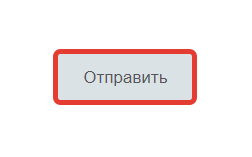
- Прикрепление пользователем к запросу файлов размером, превышающим допустимый;
- Ошибки в работе браузера;
- Сбои в работе портала, технические работы.
Это означает, что запрос по какой-либо причине не может быть отправлен в ведомство, а значит пользователь не получит необходимую услугу. Итак, разберемся, что делать и как исправить ошибку отправки в ведомство на Госуслугах.
Обратите внимание, со вчерашнего дня «Ошибка отправки ведомства» часто появляется у пользователей по причине большого числа желающих оформить выплату 10000 рублей на детей от 3 до 16 лет. Сервера портала Госуслуг не справляются с таким числом пользователей, обращающихся к ним одновременно!
Как исправить ошибку при отправке запроса в ведомство Госуслуги
- Проверить размер прикрепленных к запросу или заявлению файлов — файл не должен превышать 5МБ;
- Рекомендуем проверить правильность заполнения всех полей;
- Также, если ошибка при отправке в ведомство все равно появляется, рекомендуем почистить кэш и куки браузера, после чего подать запрос заново;
- В случае сбоев в работе самого ведомства, появится сообщение «сервис ведомства недоступен» — тогда остается лишь подождать некоторое время и направить запрос заново;
- Кроме того, случается, что использование черновика при оформлении запроса становится причиной ошибки. Так что можно попробовать направить запрос заново, не используя черновик.
Подать жалобу или оставить отзыв
Вот такие способы помогут исправить ошибку при отправке запроса в ведомство на Госуслугах. В случае успешного отправления запроса появятся промежуточные результаты от ведомства Госуслуги: появится сообщение, что запрос отправлен в ведомство, затем появится статус «Принято», после чего пользователю останется лишь дождаться ответа на свой запрос или заявление.
Если ни одни из показанных способов не помог, и все равно Госуслуги выдает ошибку отправки в ведомство, то рекомендуем обратиться в службу поддержки портала, либо задать вопрос здесь.
А что означает «заявление в очереди на отправку«? Такое оповещение можно увидеть по причине того, что пользователи отправляют множество заявок в ведомство одновременно, и на отправление, рассмотрение и регистрацию заявления требуется некоторое время!
Сообщение «Не могу зарегистрироваться на «Госуслугах» достаточно часто встречается в Сети. Сбои в процессе регистрации происходят по различным причинам, и каждая ситуация имеет варианты решения. Рассмотрим наиболее часто встречающиеся вопросы, связанные с проблемами регистрации и внесения данных в личный кабинет на портале «Госуслуги».
Не подходит пароль: как подобрать?
Вопрос первостепенной важности при использовании портала «Госуслуги» – безопасность личных данных пользователя. При регистрации гражданин предоставляет конфиденциальную информацию, к которой не желателен доступ посторонних лиц.
Разработчики сайта заботятся о безопасности личной информации, поэтому предъявляют особые требования к выбору пароля. Не соответствующий требованиям безопасности пароль система не принимает, поэтому у пользователей возникают проблемы с регистрацией.
Чтобы портал «Госуслуги» принял комбинацию пароля, необходимо подобрать правильное сочетание символов. Пароль должен содержать:
- общее количество символов 8 и более;
- заглавные латинские буквы;
- прописные латинские буквы;
- один и более символов или знаков пунктуации.
Нельзя использовать подряд несколько одинаковых букв, цифр или символов. В результате должно получиться примерно следующее:
- Sba1970%
- Deg345er!
- Lena21101975@
Подобные сочетания цифр, букв и символов система признает надёжной, и регистрацию на сайте можно будет завершить.
Если СНИЛС уже зарегистрирован в системе
Сообщение, что СНИЛС уже зарегистрирован в системе, часто видят обладатели упрощённой учётной записи на «Госуслугах». При возникновении такой ситуации необходимо проверить правильность введения номера СНИЛС.
Если номер на пластиковой карточке страхового свидетельства и вводимые в систему данные совпадают, для решения проблемы необходимо обратиться в службу поддержки. В нижнем левом углу страницы авторизации необходимо нажать на вкладку «Помощь и поддержка» и связаться со специалистом одним из возможных способов.
Паспортные данные не прошли проверку
Ситуация, когда система не принимает реквизиты паспорта гражданина, обусловлена следующими причинами:
- Документ недействителен.
- Сведений о паспорте гражданина РФ нет в реестре ответственного ведомства.
- Произошли сбои в процессе запроса на проверку паспорта.
- На портале ведутся технические работы.
Если проблема связана со сбоями в системе или техническими работами, через некоторое время можно пройти регистрацию паспорта повторно. Портал «Госуслуги» заранее сообщает о планирующихся или проводимых работах на сайте, поэтому пользователю необходимо дождаться их окончания.
Когда сайт работает в штатном режиме, но паспорт не проходит проверку, пользователь может удостовериться в его действительности на сайте МВД. Необходимо зайти в раздел «Проверка паспорта», ввести реквизиты документа и код проверки с картинки. После введения всех цифр нажать кнопку «Отправить запрос».
Сервис МВД выдаст информацию о статусе документа. Если паспорт недействителен, гражданину необходимо обратиться в подразделение ГУВМ МВД, выдавшее его. Если паспорт не значится в реестре недействительных, но проверку на портале «Госуслуги» не проходит, пользователю нужно связаться со службой поддержки портала в чате или по «Горячей линии», либо обратиться в ближайший МФЦ для выяснения обстоятельств дела.
Телефон или электронная почта уже используется
Сообщение, что телефон или e-mail уже используются на портале, система может выдать при наличии следующих обстоятельств:
- адрес электронной почты или номер телефона указан неверно;
- по введённым данным уже проходила регистрация «Личного кабинета»;
- во время регистрации и проверки произошёл сбой в работе ПК или было потеряно Интернет-соединение.
Техподдержка сайта в подобных ситуациях рекомендует зарегистрироваться заново с использованием других данных.
Если прервалась регистрация
Регистрация на портале может прерваться из-за потери Интернет-соединения, сбоев в работе ПК или при возникновении других проблем во время процедуры. Повторная попытка соединиться сайтом заканчивается сообщением, что данные уже используются.
В этом случае, как рекомендовано в предыдущем пункте, нужно пройти процедуру регистрации с использованием другого номера телефона и нового почтового ящика.
Не приходит код или письмо для подтверждения
Отсутствие уникального кода авторизации после введения всех данных может быть связано с ошибкой в адресе e-mail, сбоями в работе почтового сервиса. Письмо с портала могло попасть в папку «Спам», поэтому её нужно проверить в первую очередь.
Если код не пришёл на почту или телефон, процесс регистрации придётся проходить с использованием других данных, поскольку повторно номер телефона и адрес электронной почты система не примет. Если ошибка повторится, стоит обратиться в службу технической поддержки сайта.
Если портал или сервис проверки данных не работает
Зачастую у пользователя не получается зарегистрироваться на «Госуслугах» из-за некорректной работы браузера. После ввода данных документов в регистрационную анкету пользователь нажимает на кнопку «Подтвердить» или «Отправить данные на проверку». Но процесс останавливается, а внизу страницы появляется сообщение об ошибке.
В этом случае необходимо пройти регистрацию с использованием другого браузера либо обновить установленный до последней версии. При использовании Internet Explorer необходимо установить версию 7.0 и выше.
Оптимальный способ решения проблем с регистрацией на портале «Госуслуги» – получение консультации в ближайшем отделении МФЦ. Специалисты центра обслуживания помогут провести проверку подлинности документов, корректности вводимых данных и регистрацию на портале.
Статус вашего заявления «Ошибка отправки заявления в ведомство» говорит о том, что заявление не отправлено по необходимому адресу. То есть, оно не будет обработано специалистами и вы не получите услугу. Возможная причина этой ошибки — технические работы на сайте. Поскольку на портал Госуслуг постоянно внедряются новые функции, сбои в работе сайта вероятны.
Что делать в такой ситуации?
Вариант 1. Подача заявки заново
- Выждите некоторое время после неудачной попытки отправки. Возможно, наблюдались временные сбои в работе сервера сайта.
- Удалите заявку со статусом «Ошибка отправки заявления в ведомство». Сделать это можно в личном кабинете, справа от статуса заявки. Не используйте старую заявку в качестве черновика для создания новой. Просто удалите ее.
- Создайте новую заявку. Проверьте правильность заполнения форм.
- Отправьте новое заявление.
В личном кабинете Госуслуги посмотрите статус заявки. Если он все также указывает на ошибку, читайте далее.
Вариант 2. Подача заявки с «чистого» браузера
Вы также можете попробовать подать заявление заново (как описано в варианте 1) с «чистого» браузера, который не содержит историю и cookie. Это может помочь в том случае, когда техническая проблема устранена специалистами портала, но ваш браузер использует старые файлы, в которых присутствует ошибка. Хотя, в таких случаях, должно использоваться принудительное обновление файлов пользователя, в некоторых ситуациях это может помочь.
- Откройте браузер, которым вы не пользуетесь как основным (как вариант, Internet Explorer, или установите для этих целей любой другой браузер). Вы также можете почистить историю и cookie в своем браузере, но вам придется заново производить вход на сайтах, где это необходимо (VK, почта и т. п.).
- Почистите в выбранном браузере историю и cookie за все время (см. инструкции в интернете).
- Зайдите в свою учетную запись на портале Госуслуг.
- Подайте заявление заново, следуя инструкции варианта 1 (см. выше).
Подробную инструкцию по очистке браузера и решению других проблем смотрите по ссылке http://gosuslugifaq.ru/rabota-s-portalom/reshenie-problem-s-brauzerom.html.
Вариант 3. Обращение в нужное ведомство напрямую
В случае если важна срочность получения услуги, лучше не откладывать ее исполнение и не надеяться на быстрое восстановление работоспособности портала. Вы можете отложить поход в ведомство на максимально возможный срок и в это время пробовать подавать заявку через сайт. В случае неудачи, отправляйтесь в нужное вам ведомство напрямую, без использования портала Госуслуг. Адреса нужных ведомств, вы можете посмотреть на Госпортале.
Вы также можете позвонить в необходимое ведомство и объяснить ситуацию с порталом Госуслуг, проконсультироваться о том, как вам лучше получить услугу.
Вариант 4. Обращение в техподдержку портала Госуслуг
Вы можете обратиться в техподдержку портала Госуслуг, но, как правило, это не решает сложившейся проблемы. Максимум, что вы можете узнать от сотрудников техподдержки, это сроки проведения технических работ (и то, они будут приблизительными) или о недоступности данной услуги в ближайшее время/в вашем регионе.
Если вы все же решили обратиться в техподдержку, постарайтесь придерживаться следующих правил:
- Четко сформулируйте вашу проблему: какую услугу вы пытаетесь получить, в каком регионе (указан в личном кабинете) и возникающую при этом ошибку.
- При письменном обращении убедитесь, что ваше письмо/сообщение содержит все данные, описывающие проблему: получаемая услуга, регион, возникающая ошибка/проблема, время совершения попытки получить услугу.
- Структурируйте ваш письменное послание, используя нумерованный списки, абзацы, и не сваливайте все в одну кучу. Если у вас есть несколько вопросов, используйте цифры, чтобы озаглавить их.
- Поддерживайте уважительный тон беседы, не срывайтесь на оскорбления.
Главная страница » Полезные инструкции
Узнайте, как войти в свой личный кабинет на сайте Госуслуги, если при входе появляется сообщение о том, что введен неверный пароль. Пошаговая инструкция поможет вам с данной проблемой.
Ограничение доступа на портал Госуслуг несет ряд неудобств: время оформления документов, получения выписок, оплаты задолженностей увеличивается в несколько раз. Наиболее распространенная причина проблем с активацией аккаунта – утеря или неправильный ввод пароля. В большинстве случаев восстановить доступ к ресурсу можно самостоятельно.
Исключаем ошибки в воде данных
При появлении сообщения о неверном пароле первым делом нужно перепроверить введенные данные, возможно, ошибка возникла в результате невнимательности. В качестве логина используется номер телефона или адрес почты, указанные в момент создания личного кабинета.
Вспомните, не меняли ли вы СИМ-карту после регистрации. Для пользователей, у которых нет доступа к старым контактам, предусмотрена возможность входа по реквизитам СНИЛС. После ввода логина переходите к проверке пароля.
- Для ввода цифр подключите клавишу Num Lock на клавиатуре, либо воспользуйтесь верхним рядом цифр на основной панели клавиатуры.
- Проверьте язык ввода. Языковая панель находится в правом нижнем углу экрана.
- Система различает прописные и строчные буквы, поэтому перед вводом букв отключите клавишу Caps Lock.
- После набора пароля нажмите кнопку Показать, расположенную в той же строке.
Сбрасываем старый пароль
Войти в личный кабинет все равно не получается – сбросьте старый пароль и создайте новый. Процедура восстановления занимает не более 5 минут. Понадобится только телефон или доступ к электронному почтовому электронному ящику.
- В поле для ввода данных для авторизации (входа) найдите кнопку Я не знаю пароль. Она находится сразу под строкой Войти.
- В поле восстановления укажите номер мобильного и нажмите Продолжить.
- Отметьте, что действие запрашивает человек, а не робот.
- Укажите номер паспорта, СНИЛС или ИНН. Пользователи с упрощенными, незаполненными профилями, этот шаг пропускают.
- Дождитесь СМС-сообщение с четырехзначным шифром. Введите его в проверочное поле и создайте новый ключ.
Сброс данных по почтовому адресу проходит аналогично. В поле восстановления пользователь указывает e-mail. На почту приходит письмо со ссылкой активации нового пароля.
В случае одновременного использования нескольких телефонов пользователь может забыть, к какому конкретно он привязал аккаунт. Для подобных ситуаций предусмотрен сброс учетных данных по реквизитам документа.
- Вернитесь на главную страницу, нажмите Войти, а после Я не знаю пароль.
- Под кнопкой Продолжить появится список документов, которые можно указать для идентификации пользователя. Выберите любой.
- Введите реквизиты. Подтвердите, что вы не робот.
- Программа сформирует список контактов, закрепленных за учетной записью. Выберите тот, к которому у вас есть доступ. Отправьте СМС или электронное письмо со ссылкой активации нового пароля.
Обращаемся в службу поддержки
Пользователям, чей профиль не содержит актуальную контактную информацию, своими силами вернуть доступ к кабинету будет невозможно. Придется обратиться к сотрудникам центра обслуживания или в один из офисов МФЦ.
- В самом низу главной страницы www.gosuslugi.ru найдите раздел Помощь и поддержка.
- Нажмите ссылку Центры обслуживания.
- На карте появятся все организации города, с помощью фильтра оставьте только те, которые оказывают услугу восстановления профилей.
- Перейдите в режим просмотра списком и ознакомьтесь со временем работы ближайших отделений.
- Подготовьте паспорт и страховое свидетельство и в удобное время отправляйтесь на прием.
Большинство МФЦ оборудованы системами электронных очередей, поэтому процедура восстановления занимает не более 10-15 минут.
Госуслуги – это государственный портал, с помощью которого оплачивают услуги, подают заявления на оформление документов и многое другое. Данный сервис постоянно совершенствуется и расширяет свои возможности, но, не смотря на его быстрое развитие и рост его популярности, пользователи часто встречаются с различными ошибками в его работе. А если ошибка возникает при отправке важного заявления или документов, то это приносит массу неудобств. Эта статья поможет решить проблему с сообщением «Не удалось проверить вложение на целостность» и некоторые другие ошибки данного сервиса.
Для начала стоит понять какая причина может вызвать ошибку в проверке целостности вложения. На целостность проверяются различные файлы, чаще всего это фото, например сканированные документы. Данная проблема встречается редко, но нужно знать, как ее решить. Также необходимо понять, что может вызвать данную ошибку, а основными ее причинами являются:
- Ошибка в работе самого сайта.
- Неподходящий размер фото.
- Неверный формат фото.
С первой причиной самостоятельно нельзя ничего сделать, но в следующих случаях можно легко решить проблему. Далее будет рассматриваться каждая причина ошибки и путь ее решения поподробнее.
Сообщение «Не удалось проверить вложение на целостность» может быть причиной в сбое работы самого сайта или результатом его технических работ. Если все параметры, форматы и размеры документов верны, то проблема точно в ошибке сервиса. Чтобы в этом убедиться нужно, просмотреть новости на главной странице сайта госуслуг на ней должно быть сообщение о предстоящих технических работах или ошибках в работе сайта. Если подобная информация не опубликована, то в причине ошибки необходимо разбираться дальше, ведь администрация сайта тщательно следит за его функционированием и оповещает об этом пользователей.
Необходимо перед загрузкой фотографии проверить ее размер, ведь эту ошибку допускают большинство пользователей, сталкивающихся с проблемой целостности вложений. Сайт госуслуг принимает только фото в размере 35 мм на 45 мм в ширину и высоту соответственно. Вот алгоритм для того, чтобы проверить и изменить размер фото:
- В пуске необходимо нажать кнопку «все программы».
- Найти вкладку «стандартные».
- Включить Paint.
- Вставить фото в Paint.
- Нажав кнопку «размер» задать параметры 35Х45.
- Таким образом изменить каждое фото.
Данный алгоритм можно проделать в любой программе для обработки фотографий и попробовать загрузить файлы на сайт снова.
Если вышеописанные действия не помогли, то дело в неправильном формате файла, он должен соответствовать следующим требованиям:
- Минимальный размер файла – 200 кб.
- Максимальный размер файла – 500 кб.
- Разрешение фото не больше 450 dpi.
- Формат фотографии – JPEG.
- Цветное фото должно быть 24 бита.
- Бесцветное фото должно быть 8 битов.
Проверить и изменить все указанные параметры можно в любой программе или сайте, которые основаны на работе с фотографиями.
Если произошла ошибка во время отправления ведомства с помощью мобильного телефона, то важно понять, что версия сайта госуслуг для телефонов и планшетов не является полноценной и лучше для отправки различных заявлений использовать компьютер или ноутбук, ведь именно компьютерная версия сайта, полностью оптимизирована для отправки документов, заявлений, фото и других файлов.
Если ошибка при отправке ведомства возникла на конечном этапе, то в первую очередь необходимо проверить в личном кабинете статусы всех заявлений. Может получиться так, что заявление отправлено, но графы для заполнения и иконка отправки остались, тогда это сбой в системе сайта и снова отправлять заявление уже не нужно, так как оно отправилось на рассмотрение. Подобные ошибки возникают чаще всего из-за проблем с интернетом. Важно следить, чтобы статусы всех заявлений были «в обработке», в таком случае заявление уже рассматривается. Если подобного статуса нет, то можно попробовать перезагрузить страницу или отправить заявление снова.
Неавторизованный пользователь может просматривать новости сайта, знакомиться с различными документами, но использовать все функции портала у него не получится. Если возникла проблема во время авторизации пользователя, то нужно сделать следующее:
- 1.Проверить правильность введённых логина и пароля.
- 2.Если все введено верно, но авторизация не проходит, то нужно попробовать восстановить пароль по кнопке в нижней части окна авторизации «восстановить пароль».
- 3.Если и это не помогло, то стоит попробовать зайти на данный сайт через другой браузер.
- 4.И, в крайнем случае, проверить доступ к интернету.
Если после всех вышеперечисленных действий во время авторизации происходит ошибка, то это, скорей всего, сбой в работе самого сайта, в таком случае можно подождать и позже попробовать войти в систему заново, или обратиться с этим вопросом в техподдержку сайта госуслуг, как это сделать — рассказывается ниже.
Для того чтобы обратиться с вопросом к администрации сайта необходимо сделать следующее:
- Зайти на сервис госуслуг.
- В верхней части экрана найти кнопку «помощь и поддержка».
- В популярных вопросах можно найти свою проблему, а если ее нет, то нужно задать свой вопрос, нажав на ссылку вверху экрана «удобным для вас способом».
- Нажать кнопку «задать вопрос».
- Заполнить все необходимые поля, подробно описывая свою ситуацию и, желательно, прикрепляя скриншоты подтверждающие ошибку на сайте.
- Заполнить все личные данные, важно проверить правильность введённой информации, ведь по указанным контактам придет ответное сообщение.
- Нажать кнопку «отправить».
В течение ближайшего времени на электронную почту или мобильный телефон придет ответ на заданный вопрос.
Также можно обратиться по следующим контактам сервиса госуслуг:
— Телефон.
8 (800) 100-70-10 бесплатный звонок по РФ.
8 (499) 550-18-39 звонок по тарифу оператора.
155 бесплатный звонок по РФ с мобильного телефона.
— Электронная почта.
support@gosuslugi.ru.
— Телеграмм канал.
@gosuslugi_support_bot.
Используемые источники:
- https://gosuslugi-site.ru/oshibka-otpravki-v-vedomstvo/
- https://gosuslugi.pro/vopros-otvet/ne-mogu-zaregistrirovatsya.html
- https://gosuslugifaq.ru/rabota-s-portalom/oshibka-otpravki-v-vedomstvo.html
- https://gosuslugi.support/instructions/40-ne-mogu-vojti-v-gosuslugi-pishet-nevernyj-parol.html
- https://gidgosuslugi.ru/oshibka-na-sajte-gosuslugi-ne-udalos-proverit-vlozhenie-na-celostnost/
Почему не могу отправить заявление в Госуслугах?
Ошибка отправки в ведомство Госуслуги: что значит
Чаще всего ошибка при отправке запроса возникает по следующим причинам: Прикрепление пользователем к запросу файлов размером, превышающим допустимый; Ошибки в работе браузера; Сбои в работе портала, технические работы.
- Почему не отправляется заявление на портале госуслуг?
- Как теперь подать заявление на госуслугах?
- Что значит ошибка отправки заявления в ведомство Госуслуги?
- Как прикрепить документ к заявлению в госуслугах?
- Почему пишет ошибка отправки в ведомство?
- Куда обращаться если не работают Госуслуги?
- Можно ли через Госуслуги написать заявление?
- Что делать если допустил ошибку в заявлении на госуслугах?
- Можно ли написать заявление в электронном виде?
- Как исправить ошибку в заявлении с 3 до 7?
- Что значит заявление принято ведомством на госуслугах?
- Сколько рассматривается заявление в ведомство?
- В каком формате загружать документы на госуслугах?
- Какой статус должен быть у заявления на госуслугах?
- Как долго рассматривают заявление на госуслугах?
- Почему невозможно выбрать время для записи на госуслугах?
- Как отправить сообщение на сайте госуслуг?
- Как узнать приняли ли заявление на госуслугах?
- Где можно написать заявление?
- Как подать заявление на пособие?
- Где подать заявление на пособие?
- Как очистить кэш в госуслугах?
- Как обратиться в службу поддержки госуслуг?
- Почему на госуслугах заявление висит в черновиках?
- Как загрузить фото документов на Госуслуги?
- Как сделать заявление?
- Почему не получается загрузить фото в Госуслуги?
- Как понять что ты подтвержден на госуслугах?
- Как подавать документы в вуз 2022 через Госуслуги?
- Как долго отменяется заявление на госуслугах?
- Как заполнить заявление госуслуги?
- Почему не открывается заявление на госуслугах?
- Что такое заявление отправлено в ведомство?
- Почему в госуслугах пишет полнота адреса недостаточна?
- Как узнать приняли заявление через Госуслуги или нет?
- Сколько времени рассматривается заявление на портале госуслуг?
- Как понять что приняли заявление на госуслугах?
Почему не отправляется заявление на портале госуслуг?
Ошибка отправки в ведомство Госуслуги: что значит
Чаще всего ошибка при отправке запроса возникает по следующим причинам: Прикрепление пользователем к запросу файлов размером, превышающим допустимый; Ошибки в работе браузера; Сбои в работе портала, технические работы.
Как теперь подать заявление на госуслугах?
- Заполните электронную форму заявления Укажите контактные данные и сформулируйте запрос.
- Дождитесь регистрации заявления Вы получите уведомление в Личном кабинете
- Дождитесь результатов рассмотрения заявления Вы получите уведомление в Личном кабинете
Что значит ошибка отправки заявления в ведомство Госуслуги?
Если госуслуги выдают ошибку обработки заявления, значит оно не поступит в соответствующее ведомство. Причины ошибки могут быть самыми разными, от указание недостоверных сведений в форме заявления до технического сбоя на портале.
Как прикрепить документ к заявлению в госуслугах?
Войдите в свой личный кабинет на Едином портале государственных услуг (gosuslugi.ru), далее вкладка «Мои данные» и переход к редактированию. Нажмите кнопку «редактировать» к форме персональных данных. Укажите данные документа, удостоверяющего личность на форме и нажмите кнопку «изменить».
Почему пишет ошибка отправки в ведомство?
Это означает, что вводимые данные, необходимые для входа в личный кабинет, не удовлетворили систему. В этом случае необходимо проверить заполненные поля на наличие технических ошибок. При отсутствии таковых, следует восстановить пароль.
Куда обращаться если не работают Госуслуги?
Телефон горячей линии Госуслуг
Звонок из любой точки России по телефону горячей линии Госуслуг 8 800 100 70 10 производится бесплатно. Короткий номер для мобильных телефонов — 115. Операторы колл-центра работают в круглосуточном режиме и все вопросы можно решить в любое время.
Можно ли через Госуслуги написать заявление?
Воспользоваться возможностью подачи заявления в электронном виде могут граждане, зарегистрированные на Портале государственных услуг Российской Федерации с подтвержденной учетной записью. Для подачи электронного заявления необходимо зайти на главную страницу Социального портала и перейти в раздел «Подача заявлений».
Что делать если допустил ошибку в заявлении на госуслугах?
Как исправить ошибку в заявлении в госуслугах? Чтобы устранить ошибку, нужно перепроверить личные данные и сведения в заявлении, попробовать подать его спустя несколько минут, часов или дней. Если эти меры не помогают, можно задать вопрос в техническую поддержку портала госуслуг.
Можно ли написать заявление в электронном виде?
141 УПК РФ предусматривает возможность подачи заявления в устной и в письменной форме. Оно принимается как от граждан, так и от организаций. От юридического лица оно подается его представителем. На официальном сайте МВД РФ предусмотрена возможность подачи обращений граждан (в том числе заявлений) в электронном виде.
Как исправить ошибку в заявлении с 3 до 7?
Как исправить заявление на госуслугах с 3 до 7?:
- Шаг 1. Открыть нужное заявление, кликнув по номеру:
- Шаг 2. На странице заявления нажать на кнопку «Редактировать»:
- Шаг 3. Внести нужные изменения в заявление.
- Шаг 4. Внизу страницы нажать кнопку «Сохранить изменения».
- Шаг 5.
Что значит заявление принято ведомством на госуслугах?
На портале госуслуг статус заявления можно отследить в личном кабинете. Если вашему заявлению присвоен статус «Заявление получено ведомством», это означает, что вы успешно прошли уже два этапа подачи заявления, а именно заполнение и отправку.
Сколько рассматривается заявление в ведомство?
Портал государственных услуг Российской Федерации После того, как вы отправите заявление, сотрудники ведомства начнут проверку данных по заявлению. Ответ о результатах проверки придет в течение 1-го — 3-х дней. Срок зависит от регламента услуги.
В каком формате загружать документы на госуслугах?
По умолчанию, система предложит сохранить его в формате JPEG, но при этом, будет выбор для преобразования в другие форматы, в том числе, и распространенные на Госуслугах — PDF и BMP. Таким образом, из нескольких разных изображений, мы получили один PDF или JPEG файл.
Какой статус должен быть у заявления на госуслугах?
Он сопровождает каждый этап прохождения и рассмотрения заявления.Какие бывают статусы у заявлений
|
Статус |
Что означает |
|---|---|
|
Заявление отправляется |
Заявление передано в систему ведомства, но еще не зарегистрировано им |
|
Зарегистрировано на портале |
|
|
Заявление отправлено в ведомство |
|
|
Заявление получено ведомством |
Как долго рассматривают заявление на госуслугах?
Что делать после подачи заявления | Портал государственных услуг Российской Федерации После того, как вы отправите заявление, сотрудники ведомства начнут проверку данных по заявлению. Ответ о результатах проверки придет в течение 1-го — 3-х дней. Срок зависит от регламента услуги.
Почему невозможно выбрать время для записи на госуслугах?
Такое происходит, когда пользователь например записывается на прием к врачу, или на экзамен в ГИБДД, а позже по каким-либо причинам желает перенести прием на другое время. В этом случае поменять время записи, посещения или приема можно, лишь отменив первую запись или заявление и подав новое!
Как отправить сообщение на сайте госуслуг?
На странице заявления нажмите ссылку «Написать сообщение» и отправьте ваш вопрос. Ответ от ведомства вы увидите над вашим сообщением. Когда ведомство ответит на ваш вопрос, вы получите новое уведомление по заявлению в личном кабинете. А также электронное письмо и PUSH в соответствии с настройками в профиле.
Как узнать приняли ли заявление на госуслугах?
Как проверить статус заявления в госуслуги?:
- Открыть портал Госуслуг и войти в свою учетную запись. Затем кликнуть на своё имя и инициалы в правом верхнем углу, после чего выбрать вкладку «Профиль»;
- На открывшейся странице справа можно увидеть статус своей учетной записи.
Где можно написать заявление?
Куда обратиться с заявлением о преступлении? Заявление о преступлении, подписанное заявителем, подается в территориальный орган МВД РФ. В нем кратко описываются обстоятельства произошедшего, указывается дата, время и место совершения преступления, а также фамилия, имя, отчество заявителя, адрес места жительства и т.
Как подать заявление на пособие?
- Заполните заявление Подать заявление на Госуслугах могут граждане РФ с подтверждённой учётной записью.
- Предоставьте подтверждающие документы К электронному заявлению никаких документов прикладывать не нужно, но для некоторых жизненных ситуаций ведомство всё же попросит их принести
- Получите пособие
Где подать заявление на пособие?
У граждан появилась уникальная возможность получить консультацию и подать заявление на назначение социальных пособий в Управление социальной политики через Интернет на Едином портале государственных услуг (www.gosuslugi.ru) не выходя из дома или с рабочего места.
Как очистить кэш в госуслугах?
- Откройте окно «Очистить историю». Для Windows — через сочетание клавиш Ctrl + Shift + Del, для Mac OS — Shift + ⌘ + Backspace.
- Проставьте галочки для пунктов «Файлы cookie» и «Файлы в кэше», нажмите «Удалить данные»
Как обратиться в службу поддержки госуслуг?
Выполните на портал Госуслуги вход в личный кабинет, авторизовавшись с логином и паролем. Нажмите в правом нижнем углу на ссылку Задать вопрос. В открывшемся модуле перейдите на вкладку Чат и задайте вопрос.
Почему на госуслугах заявление висит в черновиках?
Статус «Черновик» присваивается заявлению, когда не проставлена галочка в пункте «Полный комплект документов»: Заявление в статусе «Черновик» хранится в Системе, обозначенное иконкой с буквой «Ч». Редактировать данные в заявлении возможно только в статусе «Черновик».
Как загрузить фото документов на Госуслуги?
Как загрузить фото на Госуслуги:
- Войдите и авторизируйтесь Шаг 1. Войдите и авторизируйтесь на сервисе Госуслуг.
- Выберите документ Шаг 2. В разделе «Услуги» выберите пункт с документом, который вам требуется оформить.
- Загрузите фото Шаг 3.
Как сделать заявление?
Как Правильно Писать Заявление?:
- Наименование адресата.
- Наименование адресанта (заявителя).
- Наименование документа.
- Формулировка просьбы (жалобы, предложения) с краткой, но исчерпывающей аргументацией (если нужно).
- Дата.
- Подпись.
Почему не получается загрузить фото в Госуслуги?
В абсолютном большинстве случаев, проблема с загрузкой файлов связана с несоответствием фотографии требованиям портала Госуслуг. Но также, могут быть временные технические неполадкии на стороне портала.
Как понять что ты подтвержден на госуслугах?
Авторизуйтесь и войдите в личный кабинет с главной страницы Госуслуг. На странице профиля выберите вкладку «Мои данные и контакты». Вы увидите две карточки: слева будут ваши данные, справа — схема с уровнями учетной записи. Их всего три: упрощенная стандартная и подтвержденная.
Как подавать документы в вуз 2022 через Госуслуги?
Чтобы подать документы через суперсервис «Поступление в вуз онлайн», надо зарегистрироваться на портале «Госуслуги», заполнить заявление и приложить к нему цифровые фото или сканы необходимых документов (аттестата, диплома, справок о праве на льготы и т. д.).
Как долго отменяется заявление на госуслугах?
Удалить заявление на портале Госуслуги можно в первые часы после его отправки. После того, как заявление будет принято на рассмотрение, удалить его будет нельзя. Чаще всего максимальный срок принятия электронной заявки составляет около суток, но в некоторых случаях может быть увеличен до 3 дней.
Как заполнить заявление госуслуги?
- Авторизуйтесь на Госуслугах
- Заполните заявление
- Выберите удобный для посещения загс и дату визита
- Укажите данные второго родителя — СНИЛС, дату рождения и адрес электронной почты
- Отправьте заявление второму родителю, который заполнит свою часть заявления
- Полностью заполненное заявление отправьте в загс через Госуслуги
Почему не открывается заявление на госуслугах?
Иногда причина неисправности кроется в устройстве, с которого пользователь пытается зайти. Устаревший браузер, неверная настройка антивирусной программы, проблемы с подключением к сети могут препятствовать загрузке ресурса. При появлении на экране сообщения о невозможности подключения к сайту проверьте подключение.
Что такое заявление отправлено в ведомство?
Статус заявления в Личном кабинете на портале госуслуг «Заявление отправлено в ведомство» означает, что вы успешно заполнили и завершили процесс отправки. Изменением статуса портал информирует вас о направлении сформированного заявления в тот орган, услугу которого вы хотите получить.
Почему в госуслугах пишет полнота адреса недостаточна?
В большинстве случаев причина в следующем: При подаче электронного заявления портал автоматически подгружает данные пользователя из Личного кабинета; Если пользователь при регистрации не указывал место рождения, то портал просто оставляет это поле пустым и неактивным (отключенным), то есть ввести данные не получится.
Как узнать приняли заявление через Госуслуги или нет?
Как проверить статус заявления в госуслуги?:
- Открыть портал Госуслуг и войти в свою учетную запись. Затем кликнуть на своё имя и инициалы в правом верхнем углу, после чего выбрать вкладку «Профиль»;
- На открывшейся странице справа можно увидеть статус своей учетной записи.
Сколько времени рассматривается заявление на портале госуслуг?
Что делать после подачи заявления | Портал государственных услуг Российской Федерации После того, как вы отправите заявление, сотрудники ведомства начнут проверку данных по заявлению. Ответ о результатах проверки придет в течение 1-го — 3-х дней. Срок зависит от регламента услуги.
Как понять что приняли заявление на госуслугах?
Откройте в личном кабинете на портале услуг Тюменской области https://uslugi.admtyumen.ru/ раздел «Мои заявления» (в правом верхнем углу под фамилией пользователя). Рядом с каждым заявлением в списке вы увидите значок «Статус» заявления. Если открыть само заявление, то можно увидеть историю его обработки и результат.
Ответить
Множество граждан нашей страны оценили удобство пользования сайтом Госуслуги, с помощью которого можно совершить действия и получить услуги, которые раньше требовали личного посещения того или иного государственного органа. В числе прочего с помощью данного портала можно оформить заявку на получение заграничного паспорта, однако, требуется соблюдать некоторые условия, в том числе и требования к загружаемой на сайт фотографии. В статье вы узнаете, какое фото нужно для загранника, как его сделать и добавить на портал сайта самостоятельно.
Показать содержание
- Требования к фото на загранник для загрузки на портал
- Подробная инструкция, как правильно сфотографироваться самостоятельно дома
- Как отредактировать?
- Как загрузить снимок на сайт?
- Нужно ли сделать еще снимки?
Требования к фото на загранник для загрузки на портал
Цель данного требования вполне логична – загранпаспорт является важнейшим документом, удостоверяющим личность гражданина нашей страны во время путешествий за рубеж, а значит, обязательно должен позволять идентифицировать человека по фото.
Вам потребуется всего одна фотография, которую следует загрузить в специальный раздел в личном кабинете портала. Конечно же, она должна быть в электронном виде. Кроме того, фото на загранпаспорт через Госуслуги должно соответствовать вашему возрасту на момент подачи заявления (то есть старое фото не подойдет).
Сфотографировать свое печатное изображение или прикрепить отксерокопированную фотографию не допускается.
Какую фото нужно загружать на Госуслуги? Размеры фото должны соответствовать стандартным требованиям – 35х45 мм. Кроме того, сам портал Госуслуг при загрузке файла отобразит в личном кабинете предъявляемые требования:
- требуемое разрешение – не менее 300 DPI;
- 24-битное цветовое пространство или 8-битное черно-белое;
- фото может быть в формате JPED, PNG, BMP;
- наименьший возможный размер прикрепляемого файла – 10 Кб, а максимальный – 5 Мб.
Подробная инструкция, как правильно сфотографироваться самостоятельно дома
У многих граждан возникает мысль сделать фото на загранпаспорт самостоятельно. Эта идея вполне может быть осуществима, однако требует предварительной подготовки:
- Следует вооружиться хорошей камерой. Камера на телефоне, фотоаппарат с плохим качеством снимков не подойдут, поэтому вам потребуется фотокамера с достаточным разрешением.
Лучше всего, конечно, воспользоваться зеркальным фотоаппаратом, если у вас есть такая возможность.
- Компьютер или ноутбук, на котором вы сможете отредактировать сделанные фото.
- Программа для обработки фото. Как правильно обрезать фото? При наличии специальных навыков воспользуйтесь фотошопом, однако и в случае его отсутствия проблемы это не создаст – обрезать и повернуть фото можно даже в Paint или встроенном редакторе (клик на фото правой кнопкой мыши – «открыть с помощью» – Microsoft Office).
- Потребуется подготовить фон. Здесь возможны различные варианты – лист ватмана, кусок белой ткани, абсолютно белая стена. При этом необходимо расположить ваш фон ровно, чтобы не было заломов и помятостей, отсутствовали блики.
- Фотографировать нужно при дневном освещении. И лучше расположиться прямо напротив источника дневного света – окна или балкона. Искусственное освещение может дать нежелательную желтизну и блики на фото.
- Если вы планируете сфотографироваться самостоятельно, то вам пригодится штатив или устойчивая поверхность, на которую можно поставить камеру.
Итак, если вы подготовили все необходимое, перейдем к самому процессу создания фотографии. Нюансы создания фотографии на сайте:
- расположитесь на расстоянии примерно 50-80 см от фона и 1-2 метров от фотоаппарата;
- камеру следует расположить примерно на уровне ваших глаз, самому сесть ровно, голову держать прямо, смотреть в камеру;
- если вы фотографируетесь самостоятельно, предварительно следует найти в используемом фотоаппарате функцию «таймер»;
- при наличии – включить режим подавления «красных глаз», определение лица и включить вспышку.
Кроме этого, есть общие рекомендации, как сделать хорошую фотографию, сложившиеся из многолетней практики съемок подобного рода:
- Не бросайтесь в цветовые крайности. Лучше избегать белого и черного цветов.
Предпочтение следует отдать одежде спокойных оттенков, лучше светлой цветовой гаммы, не пестрой, без откровенных декольте и высоких воротников «под горло».
- Прическа должна быть опрятной, волосы чистыми.
- Выражение лица должно быть нейтральным. Не допускается корчить рожи, широко улыбаться, гримасничать, поднимать брови, открывать рот. Плечи следует держать симметрично. Требуется обязательно смотреть прямо.
Если сроки оформления документа поджимают, а в своих силах вы не уверены, лучше обратиться в фотосалон. Попытки сделать фото самостоятельно могут обернуться тем, что срок получения паспорта затянется в разы.
Как отредактировать?
- После того как вы успешно сфотографировались, загружаем полученный результат на компьютер. Какое фото выбрать, чтобы отредактировать через редактор? Выбираем наиболее удачный кадр, на котором нет бликов, засветов, размытостей. Загружаем его в используемый фоторедактор.
- Открываем настройки фотографии. Устанавливаем параметры: размер (35*45 мм), ставим разрешение 600 dpi и степень сжатия фото (поскольку существует ограничение на максимальный и минимальный размер фото, о котором мы упомянули ранее).
Кроме того, следует соблюдать определенные требования по раскадровке. Руководство, как изменить фото, чтобы подогнать под эти требования:
- овал лица занимает от 70 до 80% от всего размера фотографии (то есть лицо должно быть изображено достаточно крупно, фона в таком случае на фото будет совсем немного);
- свободное верхнее поле над головой человека – 5 мм (плюс минус 1 мм);
- расстояние от условной горизонтальной линии, проведенной через зрачки, до низа подбородка – 12 мм (плюс минус 1 мм);
- межзрачковое расстояние – от 7 мм.
- Далее следует обрезать фото, если в кадр попали какие-то посторонние предметы.
- Расположите фотографию ровно, если она наклонена с помощью инструментов поворота исправьте это.
Ваше изображение должно быть по центру кадра, это также можно исправить путем обрезки чрезмерного фона с того или иного края.
Еще один из часто волнующих вопросов – допустимо ли ретушировать собственные снимки? Конечно, небольшая ретушь вполне допустима, например, убрать синеву под глазами и замазать покраснение на лице. Но менять форму носа, рта, излишне сглаживать лицо, делая его искусственным, неживым – недопустимо. На готовом кадре вы должны быть максимально похожи на самого себя, а не на отредактированную куклу.
Чаще всего, перечисленных действий вполне достаточно. Сохраните фотографию в формате JPED, PNG или BMP и готово! Полученный результат уже можно загружать на портал Госуслуги.
Как загрузить снимок на сайт?
Как вставить фото для анкеты на сайт Госуслуги? В первую очередь, чтобы загрузить фото на сайт, требуется пройти процедуру регистрации и подтверждения своей личности через один из специализированных центров (их адреса есть на сайте Госуслуги и вы можете выбрать наиболее удобный для себя).
Далее следует выполнить несколько простых шагов:
- Во вкладке «каталог услуг» следует выбрать «паспорта, регистрации и визы». Далее выбрать «заграничный паспорт нового образца».
- Далее следует нажать на кнопку «получить услугу», после чего вам откроется поле, куда и нужно будет загрузить свою фотографию.
- При нажатии этой кнопки перед вами откроется список предъявляемых к фото требований. Внимательно ознакомьтесь с ними, убедитесь, что ваше фото соответствует данным критериям, и переходите к выбору кадра для загрузки.
- Перед вами появится встроенный редактор, позволяющий при необходимости подкорректировать ваше фото: обрезать, поменять наклон или выбрать другой кадр.
- Вам поможет и встроенный редактор, который укажет, на какой линии должны располагаться глаза, голова и плечи.
- В случае, если фотография вас полностью устраивает, и все прочие поля анкеты заполнены, смело отправляйте вашу заявку на загранпаспорт на рассмотрение.
Некоторые посетители портала жалуются на то, что фото на сайт не загружаются. О том, почему это может возникать и как справиться с этой проблемой, говорится здесь.
Нужно ли сделать еще снимки?
Все вышеуказанные действия необходимы для того, чтобы получить в электронном виде фотографию и в дальнейшем загрузить ее в свой личный кабинет на сайте Госуслуг. Однако это еще не все. Загруженное вами фото будет использовано исключительно для архива.
Порядок изготовления фотографии же для самого паспорта различается в зависимости от того, какой тип паспорта вы выбрали.
- Для заграничного паспорта старого образца.
Вам потребуется предоставить в подразделение по вопросам миграции три фотографии, которые должны быть идентичны между собой, в бумажном виде. С полным списком требований к таким фото вы можете подробно ознакомиться на сайте Госуслуги или с помощью Приказа МВД России от 16.11.2017 №864 (п.40 Приказа).
Однако в большинстве отделений ГУВМ не требуют дополнительных фотографий, достаточно той, которую вы потравили через портал. Этот момент лучше выяснить заранее.
- Для заграничного паспорта нового образца.
Фотографию, которая будет идентифицировать вас в паспорте, нужно будет сделать в самом отделении Управления по вопросам миграции.
После рассмотрения поданного вами заявления через портал Госуслуг на получение загранпаспорта, вам придет приглашение на прием в подразделение ГУВМ МВД. Там сотрудник сверит поданные вами данные через портал с данными в оригиналах ваших документов на загранпаспорт, сфотографирует вас (и уже это фото и будет в вашем заграничном паспорте) и сообщит о сроках готовности документа.
Сфотографируют вас с помощью специальной биометрической кабины. После чего полученная фотография особым методом лазерного гравирования будет нанесена на страницу с личной информацией в паспорте.
Фото содержит особый биометрический параметр – расстояние между зрачками человека, и именно поэтому такое фото возможно сделать исключительно в отделении по вопросам миграции.
Основанием для отказа в оформлении заграничного паспорта через Госуслуги может быть отсутствие фотографии или несоответствие ее установленным требованиям. Поэтому прежде чем оформлять пакет документов, внимательно изучите актуальные требования к ней.
















